বিষয়বস্তুৰ তালিকা
আপোনাৰ দ্ৰুত উত্তৰ:
ইনষ্টাগ্ৰামত বাৰ্তাসমূহ দেখা নোপোৱাকৈ চাবলৈ, ইয়াক বাৰ্তাটো লোড কৰিবলৈ এমিনিট সময় দিয়ক, তাৰ পিছত এয়াৰপ্লেন মোড অন কৰক, আৰু তাৰ পিছত বাৰ্তাটো চাওক।
See_also: Chegg Free Answers অনলাইনত কেনেকৈ আনব্লাৰ কৰিব পাৰিতাৰ পিছত এয়াৰপ্লেন মোড বন্ধ কৰক, ইণ্টাৰনেটৰ সৈতে সংযোগ কৰক, আপোনাৰ একাউণ্টৰ পৰা লগ আউট কৰক, আৰু ইনষ্টাগ্ৰামৰ কেচ ফাইলসমূহ ক্লিয়াৰ কৰক। এই ট্ৰিকৰ সহায়ত, বাৰ্তাটো এতিয়াও অদৃশ্য দেখা যায়।
‘শেহতীয়া জাননী’ এপটো ডাউনলোড কৰক আৰু জাননীসমূহত প্ৰৱেশ কৰাৰ অনুমতি দিয়ক। তাৰ পিছত আপুনি ইনষ্টাগ্ৰামত পোৱা বাৰ্তাসমূহ এপ স্ক্ৰীণত দেখা যাব।
Instagramত থকা বাৰ্তাসমূহ দেখা নোপোৱাকৈ চাবলৈ ইনষ্টাগ্ৰামত Restricted accounts বৈশিষ্ট্য ব্যৱহাৰ কৰক। ছেটিংছলৈ যাওক, আৰু গোপনীয়তা অংশৰ ভিতৰত, নিষিদ্ধ একাউণ্টসমূহ খোলক।
আপুনি নিষিদ্ধ কৰিব বিচৰা একাউণ্টটো নিৰ্বাচন কৰক, তাৰ পিছত ‘নিষিদ্ধ’ টেপ কৰক। ইয়াৰ পিছত যদি আপুনি তেওঁলোকৰ বাৰ্তা দেখে তেন্তে তেওঁলোকক অৱগত কৰা নহ’ব; তেওঁলোক এতিয়াও তেওঁলোকৰ বাবে অদৃশ্য হৈ থাকিব।
ইনষ্টাগ্ৰাম বাৰ্তাসমূহক অপঠন বুলি চিহ্নিত কৰিবলৈ কিছুমান পদক্ষেপ আছে।
দেখা নোহোৱাকৈ ইনষ্টাগ্ৰাম বাৰ্তা কেনেকৈ পঢ়িব:
চাবলৈ তলত দিয়া পদ্ধতিসমূহ চেষ্টা কৰক ইনষ্টাগ্ৰামত বাৰ্তাসমূহ দেখা নোপোৱাকৈ:
1. এয়াৰপ্লেন মোড & বাৰ্তাসমূহ চাওক
এই ট্ৰিকত, বাৰ্তাসমূহ লোড কৰিবলৈ কেইছেকেণ্ডমান সময় দিয়ক আৰু তাৰ পিছত আপোনাৰ ফোনটোৰ এয়াৰপ্লেন মোড অন কৰক আৰু বাৰ্তাটো চাওক। তাৰ পিছত লগ আউট কৰি ইনষ্টাগ্ৰামৰ কেচ ফাইলবোৰ ক্লিয়াৰ কৰক, আৰু বাৰ্তাবোৰ এতিয়াও দেখা নাযায়।
স্তৰ ১: বিমান মোড অন কৰক
আপোনাৰ...ইনষ্টাগ্ৰাম একাউণ্টত গৈ Messages ছেকচনলৈ যাওক। এতিয়া পৰ্দাৰ অতি ওপৰৰ পৰা য'ত বেটাৰী শতাংশ, চিম কাৰ্ড, আৰু সময় দেখুৱাই, পৰ্দা লাহে লাহে তললৈ স্ক্ৰল কৰক, আৰু আপুনি তাত বহুতো বিকল্প দেখিব; ‘এয়াৰপ্লেন মোড’ নিৰ্বাচন কৰক। আপুনি আপোনাৰ ছেটিংছও খোলিব পাৰে, ‘নেটৱৰ্ক & internet’ উপ-অংশত আৰু ‘Airplane mode’ বিকল্পটো অন কৰক।

স্তৰ ২: ইনবক্সৰ পৰা বাৰ্তাসমূহ চাওক
এতিয়া আপোনাৰ হাতত থকা বাৰ্তাটো খোলক। আড্ডাটোত ক্লিক কৰক, আৰু তেওঁলোকে পঠোৱা সকলো বাৰ্তা পঢ়িব পাৰিব। যদি আপোনাৰ একাধিক আড্ডা আছে, তেন্তে আপুনি সেইবোৰো পঢ়িব পাৰে।

স্তৰ ৩: লগ আউট & Instagram App ৰ বাবে Cache ক্লিয়াৰ কৰক
বাৰ্তাটো পঢ়াৰ পিছত, আপুনি ইয়াক অন কৰা ধৰণে Airplane মোডটো পুনৰ বন্ধ কৰক। নে'টৱৰ্ক সংযোগৰ সৈতে সংযোগ কৰাৰ পিছত, আপোনাৰ আলেখ্যন আইকনত ক্লিক কৰক, তাৰ পিছত ওপৰৰ সোঁফালৰ পৰা তিনিটা সমান্তৰাল ৰেখা আইকন টেপ কৰক।
তাৰ পিছত Instagram Settings পেজত প্ৰৱেশ কৰক, তললৈ স্ক্ৰল কৰক, আৰু আপোনাৰ একাউণ্টৰ পৰা লগ আউট কৰক। তাৰ পিছত আপোনাৰ Phone Settings খোলক, আৰু Apps ছেকচনৰ পৰা, এতিয়া apps ৰ তালিকাৰ পৰা, Instagram বিচাৰি উলিয়াই খোলক। তাৰ পিছত ‘Storage & cache’ আৰু সকলো কেচ ফাইল মচি পেলাবলৈ ‘Clear cache’ টেপ কৰক।
See_also: ইনষ্টাগ্ৰামত লাইক আৰু কমেণ্ট কেনেকৈ পুনৰুদ্ধাৰ কৰিব পাৰি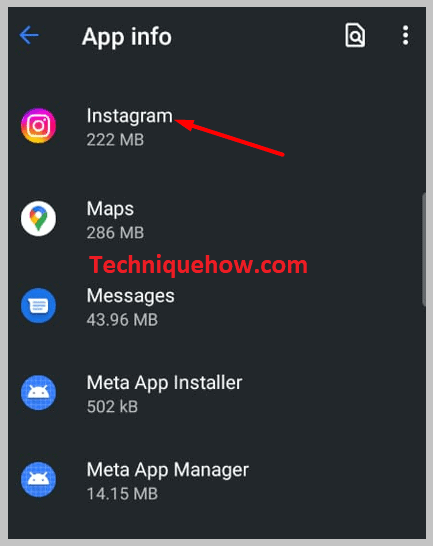
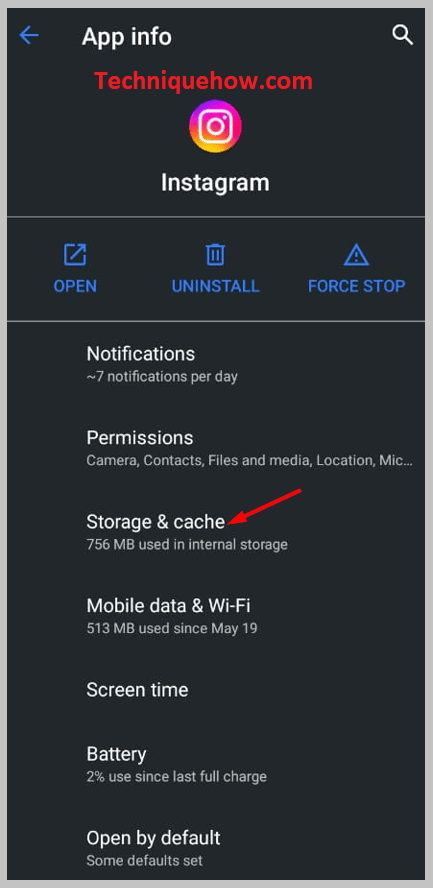
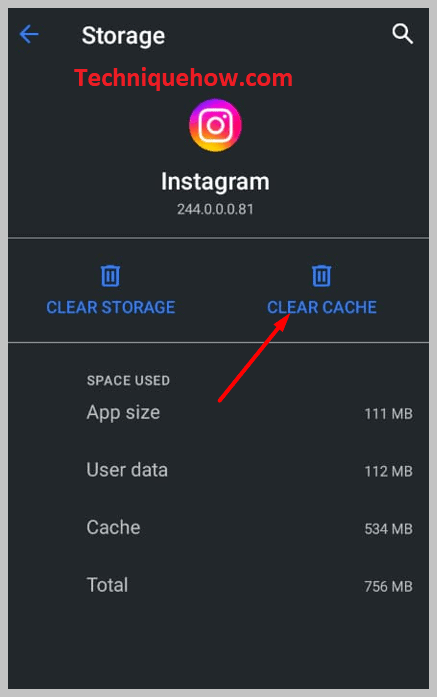
স্তৰ ৪: লগইন বেক, আৰু বাৰ্তাসমূহ এতিয়াও দেখা নাযায়
সকলো কেশ্ব ফাইল ক্লিয়াৰ কৰাৰ পিছত, ইনষ্টাগ্ৰাম এপটো খোলক আৰু আপোনাৰ ইনষ্টাগ্ৰাম লগ- প্ৰমাণপত্ৰসমূহত (ব্যৱহাৰকাৰীৰ নাম আৰু পাছৱৰ্ড)।
এতিয়া আপোনাৰ...একাউণ্টত আৰু বাৰ্তাসমূহ অংশলৈ আকৌ যাওক, আৰু আপুনি চাব পাৰিব যে আপুনি মাত্ৰ দেখা আৰু পঢ়া সকলো বাৰ্তা এতিয়াও অদৃশ্য হিচাপে আছে, আৰু আন ব্যক্তিয়ে জানিব নোৱাৰিব যে আপুনি বাৰ্তাটো পঢ়িছে।
2. তৃতীয় পক্ষৰ এপ: শেহতীয়া জাননী এপ
আপুনি শেহতীয়া জাননী এপৰ দৰে তৃতীয় পক্ষৰ এপ ব্যৱহাৰ কৰি ইনষ্টাগ্ৰামত বাৰ্তা দেখা নোপোৱাকৈ চাব পাৰে। যিকোনো ব্যক্তিৰ বাৰ্তা খোলা নোহোৱাকৈ গোপনে চোৱাটো এটা অতি সহজ পদক্ষেপ।
প্ৰথমে, আপুনি এপ্লিকেচনটো ডাউনলোড কৰিব লাগিব, আৰু তাৰ পিছত, আপুনি কৰ্তৃপক্ষক বিশ্বাস কৰিব লাগিব আৰু তেওঁলোকে বিচৰা সকলো অনুমতিৰ অনুমতি দিব লাগিব। এপটোক এক্সেছ নটিফিকেচনৰ দৰে সকলো অনুমতি দিয়াৰ পিছত এপটোৰ স্ক্ৰীণত মেছেজবোৰ চাব পাৰিব।
🔴 অনুসৰণ কৰিবলগীয়া পদক্ষেপসমূহ:
স্তৰ ১: শেহতীয়া জাননী এপটো ইনষ্টল কৰক
এণ্ড্ৰইড মোবাইল ফোনত এটা এপ্লিকেচন ইনষ্টল কৰিবলৈ প্ৰথমে আপুনি খোলে Google Play Store, আৰু পৰ্দাৰ ওপৰত, আপুনি সন্ধান বাৰ চাব পাৰিব। বাৰত ক্লিক কৰক, শেহতীয়া জাননীসমূহ এপটো সন্ধান কৰক, আৰু এপ্লিকেচনটো ইনষ্টল কৰিবলৈ সংস্থাপন বুটামটো টেপ কৰক। এপ্লিকেচনটো ইনষ্টল কৰাৰ আগতে, এপটোৱে কি কৰে, আৰু তেওঁলোকক কি অনুমতিৰ প্ৰয়োজন পঢ়ক, আৰু ডাটা সুৰক্ষাৰ বিষয়ে শিকিব।

স্তৰ ২: অনুমতিসমূহৰ অনুমতি দিয়ক & ইনষ্টাগ্ৰাম বাৰ্তা চাওক
এপটো খুলি তলৰ সোঁফালৰ চুকটোৰ পৰা ‘GET STARTED’ বিকল্পটো টেপ কৰক। তাৰ পিছত ‘CONTINUE’ টিপক, আৰু আপুনি অধিসূচনা প্ৰৱেশ পৃষ্ঠালৈ নেভিগেট হ’ব,য'ত আপুনি টগল বিকল্প অন কৰি এপটোক জাননীসমূহ প্ৰৱেশ কৰিবলৈ অনুমতি দিব লাগিব। ‘Allow’ টেপ কৰক, এপলৈ উভতি যাওক, আৰু ছেটআপ সম্পূৰ্ণ কৰিবলৈ ‘CONTINUE’ টেপ কৰক।

তাৰ পিছত ই আপোনাক এটা টেক্সট নোটিফিকেচন পঠাব যাতে আপোনাৰ ফোনটোৱে এই এপটো চলাব পাৰে নেকি চাব। ইয়াৰ পিছত যেতিয়া ইনষ্টাগ্ৰামৰ নটিফিকেচন আহিব তেতিয়া ইনষ্টাগ্ৰামত মেছেজটো নোখোলাকৈ ইয়াত মেছেজবোৰ দেখুৱাব পাৰিব। অধিক বৈশিষ্ট্য লাভ কৰিবলৈ এই এপটোৰ প্ৰিমিয়াম সংস্কৰণ কিনিব পাৰিব।

3. নিষিদ্ধ ধৰণ ব্যৱহাৰ কৰক: ব্যক্তিজনক নিষিদ্ধ কৰক
তলৰ তলত দিয়া পদক্ষেপসমূহ চেষ্টা কৰক:
স্তৰ 1: Instagram ৰ নিষিদ্ধ বিকল্প খোলক
To দেখা নোপোৱাকৈ ইনষ্টাগ্ৰামত বাৰ্তা চাওক, এপটো খুলি আপোনাৰ একাউণ্টত লগ ইন কৰক, য’ত আপুনি ইনষ্টাগ্ৰামৰ হোম পেজলৈ নেভিগেট হ’ব। তলৰ সোঁফালৰ পৰা আপোনাৰ ‘প্ৰফাইল আইকন’ত Tao কৰক, আৰু আপোনাৰ প্ৰফাইল পৃষ্ঠাত প্ৰৱেশ কৰাৰ পিছত, তিনিটা সমান্তৰাল ৰেখা আইকন টেপ কৰক।
এটা পপ-আপ আহিব য’ত আপুনি ‘Settings’ টেপ কৰিব লাগিব। এতিয়া ‘গোপনীয়তা’ টেপ কৰক আৰু পৃষ্ঠাটো তললৈ স্ক্ৰল কৰক, য’ত সংযোগসমূহ উপবিভাগৰ অন্তৰ্গত, আপুনি ‘নিষিদ্ধ একাউণ্টসমূহ’ বিকল্প পাব।

স্তৰ ২: ব্যক্তিৰ নাম টাইপ কৰক & তেওঁক নিষিদ্ধ কৰক
‘নিষিদ্ধ একাউণ্টসমূহ’ বিকল্পত ক্লিক কৰক, আৰু ‘অব্যাহত’ টেপ কৰক। এই বৈশিষ্ট্য ব্যৱহাৰ কৰি, আপুনি ব্যক্তিজনক ব্লক বা আনফ'ল' নকৰাকৈ অবাঞ্চিত পাৰস্পৰিক ক্ৰিয়াৰ পৰা নিজকে সুৰক্ষিত কৰিব পাৰে।
আপুনি বৈশিষ্ট্যৰ সুবিধাসমূহৰ বিষয়ে জানিব লাগিব যেনে আপুনি প্ৰতিবন্ধক হ'লে ব্যক্তিজনক অৱগত কৰা নহ'বতেওঁক, কেৱল আপুনি আৰু আপুনি নিষিদ্ধ কৰা ব্যক্তিজনেহে আপোনাৰ পোষ্টত তেওঁলোকৰ নতুন মন্তব্য চাব পাৰে, আপুনি অনলাইনত থকাৰ সময়ত তেওঁলোকে চাব নোৱাৰে; তেওঁলোকেও চাব নোৱাৰে যে আপুনি তেওঁলোকৰ আড্ডাসমূহ খুলি পঢ়ে নেকি।
গতিকে সন্ধান বাকচত ‘অব্যাহত ৰাখক’ বিকল্পটো টেপ কৰাৰ পিছত, আপুনি নিষিদ্ধ কৰিব বিচৰা ব্যক্তিজনৰ নাম দিয়ক আৰু ‘নিষেধক’ টেপ কৰক।

আপুনি যিমান পাৰে সিমান একাউণ্ট নিষিদ্ধ কৰিব পাৰে। সন্ধান বাৰৰ তলত নিষিদ্ধ একাউণ্টসমূহ চাব পাৰিব। আপুনি ‘আন-ৰেষ্ট্ৰিক্ট’ বিকল্পটো টেপ কৰি তেওঁলোকৰ একাউণ্টসমূহ আন-ৰেষ্ট্ৰিক্ট কৰিব পাৰে।
স্তৰ ৩: এতিয়া তেওঁৰ বাৰ্তাসমূহ চাওক & ব্যক্তিজনে নাজানিব
তেওঁৰ একাউণ্ট নিষিদ্ধ কৰাৰ পিছত, বাৰ্তাসমূহ অংশলৈ যাওক আৰু তেওঁলোকৰ আড্ডাসমূহ খোলক আৰু বাৰ্তাসমূহ পঢ়ক। আপুনি তেওঁৰ একাউণ্টটো নিষিদ্ধ কৰাৰ লগে লগে আপুনি তেওঁৰ মেছেজবোৰ পঢ়িছে নে নাই তেওঁ চাব নোৱাৰে। তেওঁৰ বাবে বাৰ্তাবোৰ এতিয়াও দেখা নাযায়।
